Asus AT3IONT-I DELUXE Manuel du propriétaire
PDF
Télécharger
Document
Carte mère AT3IONT-I DELUXE AT3IONT-I F5958 Première édition V2 Juillet 2010 Copyright © 2010 ASUSTeK COMPUTER INC. Tous droits réservés. Aucun extrait de ce manuel, incluant les produits et logiciels qui y sont décrits, ne peut être reproduit, transmis, transcrit, stocké dans un système de restitution, ou traduit dans quelque langue que ce soit sous quelque forme ou quelque moyen que ce soit, à l’exception de la documentation conservée par l’acheteur dans un but de sauvegarde, sans la permission écrite expresse de ASUSTeK COMPUTER INC. (“ASUS”). La garantie sur le produit ou le service ne sera pas prolongée si (1) le produit est réparé, modifié ou altéré, à moins que cette réparation, modification ou altération ne soit autorisée par écrit par ASUS; ou (2) si le numéro de série du produit est dégradé ou manquant. ASUS FOURNIT CE MANUEL “TEL QUE” SANS GARANTIE D’AUCUNE SORTE, QU’ELLE SOIT EXPRESSE OU IMPLICITE, COMPRENANT MAIS SANS Y ETRE LIMITE LES GARANTIES OU CONDITIONS DE COMMERCIALISATION OU D’APTITUDE POUR UN USAGE PARTICULIER. EN AUCUN CAS ASUS, SES DIRECTEURS, CADRES, EMPLOYES OU AGENTS NE POURRONT ÊTRE TENUS POUR RESPONSABLES POUR TOUT DOMMAGE INDIRECT, SPECIAL, SECONDAIRE OU CONSECUTIF (INCLUANT LES DOMMAGES POUR PERTE DE PROFIT, PERTE DE COMMERCE, PERTE D‘UTILISATION DE DONNEES, INTERRUPTION DE COMMERCE ET EVENEMENTS SEMBLABLES), MEME SI ASUS A ETE INFORME DE LA POSSIBILITE DE TELS DOMMAGES PROVENANT DE TOUT DEFAUT OU ERREUR DANS CE MANUEL OU DU PRODUIT. LES SPECIFICATIONS ET INFORMATIONS CONTENUES DANS CE MANUEL SONT FOURNIES A TITRE INFORMATIF SEULEMENT, ET SONT SUJETTES A CHANGEMENT A TOUT MOMENT SANS AVERTISSEMENT ET NE DOIVENT PAS ETRE INTERPRETEES COMME UN ENGAGEMENT DE LA PART D’ASUS. ASUS N‘ASSUME AUCUNE RESPONSABILITE POUR TOUTE ERREUR OU INEXACTITUDE QUI POURRAIT APPARAITRE DANS CE MANUEL, INCLUANT LES PRODUITS ET LOGICIELS QUI Y SONT DECRITS. Les produits et noms de sociétés qui apparaissent dans ce manuel ne sont utilisés que dans un but d’identification ou d’explication dans l’intérêt du propriétaire, sans intention de contrefaçon. Offer to Provide Source Code of Certain Software This product contains copyrighted software that is licensed under the General Public License (“GPL”) and under the Lesser General Public License Version (“LGPL”). The GPL and LGPL licensed code in this product is distributed without any warranty. Copies of these licenses are included in this product. You may obtain the complete corresponding source code (as defined in the GPL) for the GPL Software, and/or the complete corresponding source code of the LGPL Software (with the complete machinereadable “work that uses the Library”) for a period of three years after our last shipment of the product including the GPL Software and/or LGPL Software, which will be no earlier than December 1, 2011, either (1) for free by downloading it from http://support.asus.com/download; or (2) for the cost of reproduction and shipment, which is dependent on the preferred carrier and the location where you want to have it shipped to, by sending a request to: ASUSTeK Computer Inc. Legal Compliance Dept. 15 Li Te Rd., Beitou, Taipei 112 Taiwan In your request please provide the name, model number and version, as stated in the About Box of the product for which you wish to obtain the corresponding source code and your contact details so that we can coordinate the terms and cost of shipment with you. The source code will be distributed WITHOUT ANY WARRANTY and licensed under the same license as the corresponding binary/object code. This offer is valid to anyone in receipt of this information. ASUSTeK is eager to duly provide complete source code as required under various Free Open Source Software licenses. If however you encounter any problems in obtaining the full corresponding source code we would be much obliged if you give us a notification to the email address [email protected], stating the product and describing the problem (please do NOT send large attachments such as source code archives etc to this email address). ii Table des matières Notes ........................................................................................................... v Informations sur la sécurité........................................................................ vi À propos de ce manuel............................................................................... vi Résumé des spécifications de la AT3IONT-I Series................................ viii Chapitre 1 : 1.1 1.2 1.3 1.4 1.5 Vue générale de la carte mère..................................................... 1-2 1.2.1 1.2.2 1.7 1.8 1.4.1 1.4.2 Vue générale.................................................................... 1-3 Configurations mémoire................................................... 1-4 Slots d’extension.......................................................................... 1-7 1.5.1 Installer une carte d’extension......................................... 1-7 1.5.3 Slot PCI Express x16....................................................... 1-7 Configurer une carte d’extension..................................... 1-7 Jumper........................................................................................... 1-8 Connecteurs.................................................................................. 1-9 1.7.1 1.7.2 Connecteurs arrières....................................................... 1-9 Connecteurs internes......................................................1-11 Support logiciel........................................................................... 1-16 1.8.1 Installer un système d’exploitation................................. 1-16 1.8.3 ASUS VideoSecurity...................................................... 1-17 1.11.3 Chapitre 2 : Informations sur le DVD de support............................... 1-16 ASUS Home Theater Gate............................................ 1-19 Le BIOS Gérer et mettre à jour votre BIOS................................................ 2-1 2.1.1 Utilitaire ASUS Update..................................................... 2-1 2.1.3 Utilitaire ASUS CrashFree BIOS 3................................... 2-3 2.1.2 2.2 Contenu du diagramme................................................... 1-2 Mémoire système.......................................................................... 1-3 1.8.2 2.1 Diagramme de la carte mère........................................... 1-2 Central Processing Unit (CPU).................................................... 1-3 1.5.2 1.6 Introduction au produit Avant de commencer.................................................................... 1-1 Utilitaire ASUS EZ Flash 2............................................... 2-2 Programme de configuration du BIOS........................................ 2-4 Accéder au BIOS au démarrage..................................................... 2-4 Accéder au BIOS après le POST.................................................... 2-4 iii Table des matières 2.3 Menu Main (Principal)................................................................... 2-5 2.3.1 System Time.................................................................... 2-5 2.3.3 SATA 1~4......................................................................... 2-5 2.3.2 2.3.4 2.4 2.3.5 CPU Configuration........................................................... 2-7 2.4.3 Chipset............................................................................. 2-9 2.4.5 2.4.6 USB Configuration......................................................... 2-10 PCI PnP......................................................................... 2-10 Suspend Mode................................................................2-11 2.5.3 ACPI APIC Support.........................................................2-11 2.5.5 2.5.6 ACPI 2.0 Support............................................................2-11 Control EuP.....................................................................2-11 APM Configuration..........................................................2-11 Hardware Monitor.......................................................... 2-12 Menu Boot (Démarrage)............................................................. 2-13 2.6.1 Boot Device Priority....................................................... 2-13 2.6.3 Security.......................................................................... 2-14 2.6.2 Boot Settings Configuration........................................... 2-13 Menu Tools (Outils)..................................................................... 2-16 2.7.1 ASUS EZ Flash 2........................................................... 2-16 2.7.3 AI NET 2........................................................................ 2-16 2.7.2 iv Onboard Devices Configuration....................................... 2-9 2.5.1 2.5.4 2.8 JumperFree Configuration............................................... 2-7 Menu Power (Alimentation)........................................................ 2-11 2.5.2 2.7 System Information.......................................................... 2-6 2.4.1 2.4.4 2.6 Storage Configuration...................................................... 2-6 Menu Advanced (Avancé)............................................................. 2-7 2.4.2 2.5 System Date.................................................................... 2-5 Express Gate................................................................. 2-16 Menu Exit (Sortie)........................................................................ 2-17 Notes Rapport de la Commission Fédérale des Communications Ce dispositif est conforme à l’alinéa 15 des règles établies par la FCC. L'opération est sujette aux 2 conditions suivantes: • • Ce dispositif ne peut causer d'interférence nuisible, et Ce dispositif se doit d'accepter toute interférence reçue, incluant toute interférence pouvant causer des résultats indésirables. Cet équipement a été testé et s'est avéré être conforme aux limites établies pour un dispositif numérique de classe B, conformément à l'alinéa 15 des règles de la FCC. Ces limites sont conçues pour assurer une protection raisonnable contre l’interférence nuisible à une installation réseau. Cet équipement génère, utilise et peut irradier de l'énergie à fréquence radio et, si non installé et utilisé selon les instructions du fabricant, peut causer une interférence nocive aux communications radio. Cependant, il n'est pas exclu qu'une interférence se produise lors d'une installation particulière. Si cet équipement cause une interférence nuisible au signal radio ou télévisé, ce qui peut-être déterminé par l'arrêt puis le réamorçage de celui-ci, l'utilisateur est encouragé à essayer de corriger l'interférence en s'aidant d'une ou plusieurs des mesures suivantes: • Réorientez ou replacez l'antenne de réception. • Reliez l’équipement à une sortie sur un circuit différent de celui auquel le récepteur est relié. • • Augmentez l'espace de séparation entre l'équipement et le récepteur. Consultez le revendeur ou un technicien expérimenté radio/TV pour de l’aide. L’utilisation de câbles protégés pour le raccordement du moniteur à la carte de graphique est exigée pour assurer la conformité aux règlements de la FCC. Les changements ou les modifications apportés à cette unité n'étant pas expressément approuvés par la partie responsable de la conformité pourraient annuler l’autorité de l’utilisateur à manipuler cet équipement. Rapport du Département Canadien des Communications Cet appareil numérique ne dépasse pas les limites de classe B en terme d'émissions de nuisances sonore, par radio, par des appareils numériques, et ce conformément aux régulations d’interférence par radio établies par le département canadien des communications. Cet appareil numérique de la classe B est conforme à la norme canadienne ICES-003. REACH En accord avec le cadre réglementaire REACH (Enregistrement, Evaluation, Autorisation, et Restriction des produits chimiques), nous publions la liste des substances chimiques contenues dans nos produits sur le site ASUS REACH : http://green.asus.com/english/ REACH.htm. NE mettez PAS ce produit au rebut avec les déchets municipaux. Ce produit a été conçu pour permettre une réutilisation et un recyclage appropriés des pièces. Le symbole représentant une benne barrée indique que le produit (équipement électrique, électronique et ou contenant une batterie au mercure) ne doit pas être mis au rebut avec les déchets municipaux. Consultez les réglementations locales pour la mise au rebut des produits électroniques. NE PAS mettre la batterie au rebut avec les déchets municipaux. Le symbole représentant une benne barrée indique que la batterie ne doit pas être mise au rebut avec les déchets municipaux. Informations sur la sécurité Sécurité électrique • • • • • • Pour éviter tout risque de choc électrique, débranchez le câble d’alimentation de la prise de courant avant de toucher au système. Lorsque vous ajoutez ou enlevez des composants, vérifiez que les câbles d’alimentation sont débranchés avant de relier les câbles de signal. Si possible, déconnectez tous les câbles d’alimentation du système avant d’ajouter un périphérique. Avant de connecter ou de déconnecter les câbles de signal de la carte mère, vérifiez que tous les câbles d’alimentation sont bien débranchés. Demandez l’assistance d’un professionnel avant d’utiliser un adaptateur ou une rallonge. Ces appareils risquent d’interrompre le circuit de terre. Vérifiez que votre alimentation délivre la tension électrique adaptée à votre pays. Si vous n’en êtes pas certain, contactez votre fournisseur électrique local. Si l’alimentation est cassée, n’essayez pas de la réparer vous-même. Contactez votre revendeur. Sécurité en opération • • • • • • Avant d’installer la carte mère et d’y ajouter des périphériques, prenez le temps de bien lire tous les manuels livrés dans la boîte. Avant d’utiliser le produit, vérifiez que tous les câbles sont bien branchés et que les câbles d’alimentation ne sont pas endommagés. Si vous relevez le moindre dommage, contactez votre revendeur immédiatement. Pour éviter les court-circuits, gardez les clips, les vis et les agrafes loin des connecteurs, des slots, des sockets et de la circuiterie. Evitez la poussière, l’humidité et les températures extrêmes. Ne placez pas le produit dans une zone susceptible de devenir humide. Placez le produit sur une surface stable. Si vous avez des problèmes techniques avec votre produit contactez un technicien qualifié ou appelez votre revendeur. À propos de ce manuel Ce guide de l’utilisateur contient les informations dont vous aurez besoin pour installer et configurer la carte mère. Comment ce manuel est organisé Ce manuel contient les parties suivantes : • Chapitre 1 : Introduction au produit • vi Ce chapitre décrit les fonctions de la carte mère et les technologies qu’elle supporte. Il liste aussi les procédures de configuration matérielles nécessaires lors de l’installation de composants système. Il inclut une description des jumpers et connecteurs de la carte mère. Chapitre 2 : Le BIOS Ce chapitre explique comment changer les paramètres système via les menus du BIOS. Une description des paramètres du BIOS est aussi fournie. Où trouver plus d’informations ? Reportez-vous aux sources suivantes pour plus d’informations sur les produits. 1. Site web ASUS Le site web ASUS offre des informations à jour sur le matériel ASUS et sur les logiciels afférents. Reportez-vous aux informations de contact ASUS. 2. Documentation optionnelle Le contenu livré avec votre produit peut inclure de la documentation optionnelle telle que des coupons de garantie, qui peuvent avoir été ajoutés par votre revendeur. Ces documents ne font pas partie du contenu standard. Conventions utilisées dans ce guide Pour être certains que vous effectuiez certaines tâches correctement, veuillez prendre notes des symboles suivants. DANGER/AVERTISSEMENT : Ces informations vous permettront d’éviter de vous blesser lors de la réalisation d’une tâche. ATTENTION : Ces informations vous permettront d’éviter d’endommager les composants lors de la réalisation d’une tâche. IMPORTANT : Instructions que vous DEVEZ suivre pour mener à bien une tâche. NOTE : Trucs et informations additionnelles pour vous aider à mener une tâche à bien. Typographie Texte en gras Indique un menu ou un élément à sélectionner. Italique Met l’accent sur une phrase ou un mot. <touche> Une touche entourée par les symboles < et > inférieurs indique une touche à presser Exemple: <Entrée> signifie que vous devez presser la touche Entrée <touche1>+<touche2> Si vous devez presser deux touches ou plus en même temps, le nom des touches est lié par un signe + Exemple: <Ctrl+Alt+D> vii Résumé des spécifications de la AT3IONT-I Series CPU Chipset Bus système Mémoire Graphiques Slots d’extension Stockage Audio Réseau USB Focntions spéciales ASUS Processeur bi-coeur Intel® Atom™ (330) embarqué NVIDIA ION 533 MHz Architecture mémoire Dual-Channel - 2 x emplacements 240 broches supportant des modules mémoire non tamponnés, non ECC de DDR3 1066/800 MHz - Supporte jusqu’à 4 Go de mémoire système * Consultez le site www.asus.com pour obtenir la liste des revendeurs agréés de mémoire. ** Si vous installez un total de 4Go de mémoire ou plus, le système d’exploitation peut détecter moins de 3Go. Il est donc recommandé de n’installer qu’un maximum de 3GB. Integrated NVIDIA® ION™ graphics processor Compatible avec la technologie CUDA Support RGB avec résolution max. de 1920 x 1536 x 32 Bpp @75Hz Support HDMI avec résolution max. de 1920 x 1080 x 32 Bpp @60Hz Double affichage : RGB&HDMI * Pré-requis de lecture de disques HD-DVD et Blu-ray : Mémoire vidéo partagée de 256Mo et 1Go de mémoire système. 1 x slot PCIe 2.0 x16 4 x ports Serial ATA 3Gb/s supportant les modes AHCI, RAID 0 et RAID 1 CODEC High Definition audio ALC887 8 canaux * Connectez un module audio HD au port audio localisé en façade du châssis pour obtenir une configuration 8 canaux. Contrôleur Gigabit LAN PCIe Supporte jusqu’à 10 ports USB 2.0/1.1 (4 à mi-carte, 6 sur le panneau arrière) ASUS CrashFree BIOS 3 ASUS EZ Flash 2 ASUS MyLogo 2™ ASUS AI NET 2 ASUS Express Gate Home Theater Gate ASUS Q-Fan Stack Cool3+ (continue à la page suivante) viii Résumé des spécifications de la AT3IONT-I Series Connecteurs arrières Connecteurs internes BIOS Accessoires Contenu du DVD de support Format 1 x port clavier PS/2 1 x port de sortie S/PDIF optique 1 x port HDMI 1 x port VGA 1 x port LAN (RJ-45) 6 x ports USB 2.0/1.1 3 prises audio 1 x port DC* 1 x adaptateur Bluetooth* 1 x port pour antenne sans fil 2 x ports de sortie audio RCA * Uniquement disponibles sur la AT3IONT-I DELUXE 2 x connecteurs USB supportant 4 ports USB 2.0/1.1 supp. 4 x connecteus SATA 1 x connecteur de ventilation CPU 1 x connecteur de ventilation du châssis 1 x connecteur de ventilation pour bloc d’alimentation 1 x connecteur d’intrusion châssis 1 x connecteur COM 1 x connecteur panneau système 1 x connecteur HD Audio pour panneau avant 1 x connecteur d’alimentation SATA* 1 x connecteur d’alimentation EATX 24 broches** *Disponible uniquement sur le modèle AT3IONT-I DELUXE **Disponible uniquement sur le modèle AT3IONT-I 8 Mo de ROM Flash, BIOS AMI, PnP, DMI2.0, WfM2.0, SMBIOS 2.5, ACPI v2.0a 2 x cables Serial ATA 1 x plaque dE/S 1 x manuel de l’utilisateur 1 x câble d’alimentation SATA* 1 x télécommande* 1 x récepteur* 1 x antenne WiFi* 1 x Adaptateur CC 90W* 1 x cordon d’alimentation* * Uniquement disponibles sur la AT3IONT-I DELUXE Pilotes ASUS PC Probe II ASUS Update Logiciel anti-virus (version OEM) Mini ITX : 17.1 cm x 17.1 cm *Les spécifications peuvent changer sans avertissement préalable. ix Chapitre 1 Introduction au produit Merci d’avoir acheté une carte mère ASUS® AT3IONT-I Series ! Avant de commencer à installer la carte mère, vérifiez le contenu de la boîte grâce à la liste fournie à la page ix. Si l’un des éléments ci-dessus était manquant ou end­­ommagé, contactez votre revendeur. 1.1 Avant de commencer Suivez les précautions ci-dessous avant d’installer la carte mère ou d’en modifier les paramètres. • Débranchez le câble d’alimentation de la prise murale avant de toucher les composants. • Utilisez un bracelet antistatique ou touchez un objet métallique relié au sol (comme l’alimentation) pour vous décharger de toute électricité statique avant de toucher aux composants. • Tenez les composants par les coins pour éviter de toucher les circuits imprimés. • Quand vous désinstallez le moindre composant, placez-le sur une surface antistatique ou remettez-le dans son emballage d’origine. • Avant d’installer ou de désinstaller un composant, assurez-vous que l’alimentation ATX est éteinte et que le câble d’alimentation est bien débranché. Ne pas suivre cette précaution peut endommager la carte mère, les périphériques et/ou les composants. LED embarquée AT3IONT-I DELUXE La carte mère est livrée avec une LED qui s’allume lorsque le système est sous tension, en veille ou en mode “soft-off”. Elle vous rappelle qu’il faut bien éteindre le système et débrancher le câble d’alimentation avant de connecter ou de déconnecter le moindre composant sur la carte mère. L’illustration ci-dessous indique l’emplacement de cette LED. SB_PWR ON Standby Power OFF Powered Off AT3IONT-I SERIES OnboardSeries LED LED embarquée de la AT3IONT-I ASUS AT3IONT-I Series 1-1 1.2 Vue générale de la carte mère 1.2.1 Diagramme de la carte mère Lorsque vous installez la carte mère, vérifiez que vous la montez dans le châssis dans le bon sens. Le côté qui porte les connecteurs externes doit être à l’arrière du châssis, comme indiqué sur l’image ci-dessous. 1 2 3 4 17.1cm(6.75in) COM1 DC_PWR/ WiFi Antenna LAN1_USB12 SATA1 SATA3 RTL 8112L RCA_OUT AAFP SATA2 SATA4 WLAN AUDIO ALC 887 11 SATA_PWR1 6 PCIEX16 12 17.1cm(6.75in) Lithium Cell CMOS Power USB910 USB78 NVIDIA® ION DDR3 DIMM_A2 (64bit, 240-pin module) BT_USB34 CHASSIS CHA_FAN SPDIF_O CLRTC PWR_FAN 5 F_PANEL AT3IONT-I DELUXE Intel® Atom 330 SB_PWR CPU_FAN VGA Placez ce côté vers l’arrière du châssis HDMI Super I/O DDR3 DIMM_A1 (64bit, 240-pin module) KB_USB56 7 8Mb BIOS 10 9 8 Placez quatre (4) vis dans les trous indiqués par des cercles pour fixer la carte mère au châssis. Ne vissez pas trop fort ! Vous risqueriez d’endommager la carte mère. 1.2.2 Contenu du diagramme Connecteurs/Jumpers/Slots/LED 1-2 Page Connecteurs/Jumpers/Slots/LED Page 1. Connecteurs de ventilation CPU, alimentation et châssis (3-pin CPU_FAN, 3-pin PWR_FAN, 3-pin CHA_FAN) 1-12 7. Connecteur panneau système (10-1 pin F_PANEL) 1-13 2. Connecteur COM (10-1 pin COM1) 1-15 8. Jumper d’effacement de la mémoire RTC (CLRTC) 1-8 3. Processeur Intel ATOM 330 1-3 9. LED embarquée (SB_PWR) 1-1 4. Slots DDR3 1-3 10. Connecteurs SATA (7-pin SATA1, SATA2, SATA3, SATA4) 1-14 5. Connecteurs d’alimentation SATA (4-pin SATA_PWR1) 1-13 11. Connecteur pour port audio en façade (10-1 pin AAFP) 1-15 6. Connecteur d’intrusion châssis (4-1 pin CHASSIS) 12. Connecteur USB (10-1 pin USB78, USB910) 1-11 1-12 Chapitre 1 : Introduction au produit 1.3 Central Processing Unit (CPU) AT3IONT-I DELUXE La carte mère est livrée avec un processeur Intel® Atom 330 dédié et un ensemble dissipateur de chaleur/ventilateur spécialement conçu pour ce type de processeur. Intel® Atom330 Processeur ATOM de laCPU AT3IONT-I Series AT3IONT-I SERIES 1.4 Mémoire système 1.4.1 Vue générale AT3IONT-I DELUXE DIMM_B1 DIMM_A1 La carte mère est équipée de deux sockets Dual Inline Memory Modules (DIMM) Double Data Rate 3 (DDR3). L’illustration ci-dessous vous permet de localiser les slots mémoire. Canal Sockets Canal A DIMM_A1 Canal B DIMM_B1 AT3IONT-I SERIES DDR3 DIMM sockets Sockets DIMM DDR3240-pin de la AT3IONT-I Series ASUS AT3IONT-I Series 1-3 1.4.2 Configurations mémoire Vous pouvez installer des modules mémoire DDR2 non tamponnée et non ECC de 512 Mo, 1 Go, 2 Go dans les sockets pour modules mémoire. • Installez toujours des modules mémoire dotés avec la même latence CAS. Pour une compatibilité optimale, achetez des modules mémoire de même marque. • Si vous installez 4 Go de modules mémoire, il se peut que le système détecte moins de 3 Go, l’excédent de mémoire étant réservé à certaines fonctions critiques du système. Pour une utilisation efficace de la mémoire, utilisez un maximum de 3Go de mémoire. • Cette carte mère ne supporte pas les modules mémoire composés de puces mémoire de 256 (ou moins) mégabits. Liste des fabricants de mémoire agréés de la AT3IONT-I Series DDR3-1067 MHz Fabricant N° de pièce Taille Crucial CT25664BA1067.16FF ELPIDA Marque N° de puce 2048MB DS Micron EBJ10UE8EDF0-AE-F 1024MB SS ELPIDA EBJ51UD8BAFA-AC-E 512MB ELPIDA EBJ51UD8BAFA-AE-E 512MB ELPIDA EBJ11UD8BAFA-AE-E KINGSTON KVR1066D3N7/2G 1-4 SS/ DS Support DIMM Timing Voltage 9HF22D9KPT 7 - • • ELPIDA J1108EDSE-DJ-F - 1.35V(low voltage) • • SS Elpida J5308BASE-AC-E - - • • SS Elpida J5308BASE-AC-E - - • • 1024MB DS Elpida J5308BASE-AC-E - - • • 2048MB DS Kingston D1288JEKAPGA7U 7 1.5V • • A* B* Micron MT16JTF25664AZ-1G1F1 2048MB DS Micron 9HF22D9KPT 7 - • • Elixir M2Y2G64CB8HC5N-BE 2048MB DS Elixir N2CB1G80CN-BE - - • • Elixir M2Y2G64CBHC9N-BE 2048MB DS Elixir - - - • • Kingtiger 2GB DIMM PC3-8500 2048MB DS Hynix H5TQ1G83AFP G7C - - • • Chapitre 1 : Introduction au produit DDR3-1333 MHz Fabricant N° de pièce Taille SS/ Marque DS N° de puce A-Data AD31333001GOU 1024MB SS A-Data A-Data AD31333002GOU 2048MB A-Data AD31333G002GMU Apacer Support DIMM Timing Voltage A* B* AD30908C8D-151C E0906 - - • • DS A-Data AD30908C8D-151C E0903 - - • • 2048MB DS - - 8-8-8-24 1.65-1.85V • • 78.A1GC6.9L1 2048MB DS APACER AM5D5808DEWSBG - - • • CORSAIR CM3X1024-1333C9DHX 1024MB SS - - 9-9-9-24 1.60V • • CORSAIR CM3X1024-1333C9 1024MB SS - - - - • • CORSAIR TR3X3G1333C9 G 3072MB(Kit of 3) SS - - 9-9-9-24 1.50V • • CORSAIR TR3X3G1333C9 G 3072MB(Kit of 3) SS - - 9-9-9-24 1.50V • • CORSAIR CM3X1024-1333C9DHX 1024MB DS Corsair - - - • • CORSAIR CM3X2048-1333C9DHX 2048MB DS - - - - • CORSAIR TW3X4G1333C9 G 4096MB(Kit of 2) DS - - 9-9-9-24 1.50V • • Crucial CT12864BA1339.8FF 1024MB Micron 9FF22D9KPT 9 - • • Crucial BL12864TA1336.8SFB1 2048MB(Kit of 2) SS - - 6-6-6-20 1.8V • • Crucial CT25664BA1339.16FF 2048MB 9 - • • Crucial BL25664ABA1336.16SFB1 4096MB(Kit of 2) DS - - 6-6-6-20 1.8V • • Crucial BL25664BA1336.16SFB1 4096MB(Kit of 2) DS - - 6-6-6-20 1.8V • • ELPIDA EBJ21UE8EDF0-DJ-F 2048MB DS ELPIDA J1108EDSE-DJ-F - 1.35V(low voltage) • • G.SKILL F3-10600CL9D-2GBPK 1024MB SS G.SKILL - - - • • G.SKILL F3-10666CL9T-3GBNQ 3072MB(Kit of 3) SS - - 9-9-9-24 1.5~1.6V • • G.SKILL F3-10600CL9D-2GBNQ 1024MB - - - • • G.SKILL F3-10666CL8D-4GBECO(XMP) 4096MB(Kit of 2 ) DS - - 8-8-88-24 1.35V(low voltage) • • G.SKILL F3-10666CL8D-4GBHK(XMP) 4096MB(Kit of 2 ) DS - - 8-8-8-21 1.5-1.6V • • G.SKILL F3-10666CL7T-6GBPK(XMP) 6144MB(Kit of 3 ) DS - - 7-7-7-18 1.5~1.6V • • G.SKILL F3-10666CL9T-6GBNQ 6144MB(Kit of 3) DS - - 9-9-9-24 1.5V~1.6V • • GEIL DDR3-1333 CL9-9-9-24 1024MB SS - - 9 - • • GEIL GV34GB1333C7DC 2048MB DS - - 7-7-7-24 1.5V • • GEIL GG34GB1333C9DC 4096MB(Kit of 2) DS GEIL GL1L128M88BA12N 9-9-9-24 1.3V(low voltage) • • Kingmax FLFD45F-B8MF9 1024MB SS Micron 8HD22D9JNM - - • • Kingmax FLFE85F-B8MF9 2048MB DS Micron 8HD22D9JNM - - • KINGSTON KVR1333D3N9/2G 2048MB DS Qimonda IDSH1G-03A1F1C-13H - 1.5V • • Kingston KVR1333D3N9/4G 4096MB DS Hynix H5TQ2G83AFR - - • • Micron MT8JTF12864AZ-1G4F1 1024MB SS 9FF22D9KPT 9 - • • OCZ OCZ3P13334GK 4096MB(Kit of 2) DS - - 7-7-7-20 1.8V • • OCZ OCZ3P1333LV4GK 4096MB(Kit of 2) DS - - 7-7-7-20 1.65V • • OCZ OCZ3G1333LV6GK 6144MB(Kit of 3 ) DS - - 9-9-9-20 1.65V • • OCZ OCZ3P1333LV6GK 6144MB(Kit of 3 ) DS - - 7-7-7-20 1.65V • • OCZ OCZ3X1333LV6GK(XMP) 6144MB(Kit of 3 ) DS - - 8-8-8-20 1.60V • • PSC AL7F8G73D-DG1 1024MB SS PSC A3P1GF3DGF928M9B05 - - • • SAMSUNG M378B2873DZ1-CH9 1024MB SS Samsung K4B1G0846D-HCH9 - - • • SAMSUNG M378B2873DZ1-CH9 1024MB SS Samsung SEC 846 HCH9 K4B1G08460 - - • • SAMSUNG M378B2873EH1-CH9 1024MB SS Samsung SEC 913 HCH9 K4B1G0846E - - • • SAMSUNG M378B5673DZ1-CH9 SS DS Micron DS G.SKILL Micron 9KF27D9KPT 2048MB DS Samsung K4B1G0846D-HCH9 - - • • Super Talent W1333X2GB8(XMP) 1024MB SS - - - - • • ASINT 1024MB SS ASINT DDRII1208-DJ 0844 - - • • SLY3128M8-EDJ (continue à la page suivante) ASUS AT3IONT-I Series 1-5 DDR3-1333 MHz Fabricant N° de pièce Taille SS/ Marque DS N° de puce ASINT SLY3128M8-EDJE 1024MB SS ELPIDA ASINT SLZ3128M8-EDJE 2048MB BUFFALO FSX1333D3G-K2G BUFFALO Support DIMM Timing Voltage A* B* J1108BASE-DJ-E - - • • DS ELPIDA J1108BASE-DJ-E - - • • 1024MB SS - - 7-7-7-20 - • • FSX1333D3G-2G 2048MB DS - - 7-7-7-20 - • • Century PC3-10600 DDR3-1333 9-9-9 1024MB SS Micron 8FD22D9JNM - - • • Century PC3-10600 DDR3-1333 9-9-9 2048MB DS Micron 8DD22D9JNM - - • • Elixir M2Y2G64CB8HA9N-CG 2048MB DS - - 7-7-7-20 - • • Elixir M2Y2G64CB8HC9N-CG 2048MB DS Elixir - - - • • Kingtiger 2GB DIMM PC3-10666 2048MB DS Samsung SEC 904 HCH9 K4B1G0846D - - • • Kingtiger KTG2G1333PG3 2048MB DS - - - - • • PATRIOT PSD31G13332H 1024MB DS - - 9 - • • PATRIOT PSD31G13332 1024MB DS Patriot PM64M8D38U-15 - - • • PATRIOT PSD32G13332H 2048MB DS - - - - • • Les modules mémoire DDR3 1333MHz fonctionnent à une fréquence de 1066MHz sur les cartes mères des séries AT3IONT-I. SS - Simple face / DS - Double face Support DIMM : • A*: Supporte un module inséré dans un slot quelconque en mode Single-Channel. • B*: Supporte deux modules insérés dans les deux slots en mode Dual-Channel. Visitez le site web ASUS (www.asus.com) pour la dernière liste des fabricants agréés de mémoire DDR2. 1-6 Chapitre 1 : Introduction au produit 1.5 Slots d’extension Plus tard, vous pourrez avoir besoin d’installer des cartes d’extension. La section suivante décrit les slots et les cartes d’extension supportées. Assurez-vous de bien débrancher le câble d’alimentation avant d’ajouter ou de retirer des cartes d’extension. Ne pas le faire risquerait de vous blesser et d’endommager les composants de la carte mère. 1.5.1 Installer une carte d’extension Pour installer une carte d’extension: 1. 2. 3. 4. 5. 6. Avant d’installer la carte d’extension, lisez bien la documentation livrée avec cette dernière et procédez aux réglages matériels nécessaires pour accueillir cette carte. Ouvrez le châssis (si votre carte mère est montée dans un châssis). Enlevez l’équerre correspondant au slot dans lequel vous désirez installer la carte. Conservez la vis. Alignez le connecteur de la carte avec le slot et pressez fermement jusqu’à ce que la carte soit bien installée dans le slot. Fixez la carte au châssis avec la vis que vous avez ôté plus tôt. Refermez le châssis. 1.5.2 Configurer une carte d’extension Après avoir installé la carte, configurez-la en ajustant les paramètres logiciels. 1. 2. 3. Allumez le système et procédez aux modifications de BIOS nécessaires, si besoin. Voir chapitre 2 pour plus de détails concernant le BIOS. Assignez un IRQ à la carte. Reportez-vous aux tableaux de la page suivante. Installez les pilotes de la carte d’extension. 1.5.3 Slot PCI Express x16 Les slots PCI Express x16 supportent des cartes graphiques conforment au standard PCI Express. ASUS AT3IONT-I Series 1-7 1.6 Jumper Jumper d’effacement de la mémoire RTC (CLRTC) 2 2 3 CLRTC 1 AT3IONT-I DELUXE Ce jumper vous permet d’effacer la mémoire RTC (Real Time Clock) du CMOS. Vous pouvez effacer de la mémoire CMOS, la date, l’heure et paramètres du système en effaçant les données de la mémoire RTC CMOS . La pile bouton intégrée alimente les données de la mémoire dans le CMOS, incluant les paramètres système tels que les mots de passe. Normal (Default) Clear RTC AT3IONT-I SERIES Clear Jumper d’effacement de laRTC RAM mémoire RTC de la AT3IONT-I Series Pour effacer la mémoire RTC : 1. 2. 3. Eteignez l’ordinateur, débranchez le cordon d’alimentation et retirez la pile de la carte mère. Passez le jumper des broches 1-2 (par défaut) aux broches 2-3. Maintenez le capuchon sur les broches 2-3 pendant 5~10 secondes, puis replacez-le sur les broches 1-2. Replacez la pile, branchez le cordon d’alimentation et démarrez l’ordinateur. 4. Maintenez la touche <Del> enfoncée lors du démarrage et entrez dans le BIOS pour saisir à nouveau les données. Sauf en cas d’effacement de la mémoire RTC, ne bougez jamais le jumper des broches CLRTC de sa position par défaut. Enlever le jumper provoquerait une défaillance de démarrage. Si les instructions ci-dessous ne permettent pas d’effacer la mémoire RTC, retirez la pile de la carte mère et déplacez de nouveau le jumper pour effacer les données du CMOS. Puis, réinstallez la pile. 1-8 Chapitre 1 : Introduction au produit 1.7 Connecteurs 1.7.1 Connecteurs arrières 1 2 3 16 15 14 13 4 5 12 11 6 7 8 10 9 1. Port pour antenne sans fil (uniquement sur la AT3IONT-I DELUXE). Ce port se connecte à l’antenne sans fil. 2. Port clavier PS/2 (mauve). Ce port accueille un clavier PS/2. 3. Port VGA. Ce port 15 broches est destiné à un périphérique VGA. 4. Module Bluetooth (uniquement sur la AT3IONT-I DELUXE). Ce module Bluetooth permet une connexion sans fil et le transfert de données entre votre système et d’autres périphériques Bluetooth. • Sous Windows® 7, pour profiter pleinement de toutes les fonctionnalités Bluetooth, téléchargez le dernier pilote Bluetooth sur le site de support d’ASUS sur http://support. asus.com. • Spécifications énergétiques Bluetooth : Compatible Bluetooth V.2.1 ; Débit maximum de 3 Mbps ; Portée maximum de 10 mètres ; CPU de 32-bits dédié avec 32Ko de mémoire vive pour les données et 256Ko de mémoire vive pour la programmation ; Tension d’alimentation de 5V. • Sous Windows® XP, si le pilote Bluetooth n’apparaît pas dans la liste des pilotes du DVD de support, suivez les étapes suivantes : 1. Éteignez votre ordinateur et débranchez le bloc d’alimentation de la prise secteur. 2. Rebranchez le bloc d’alimentation et démarrez l’ordinateur. 3. Ouvrez le répertoire du DVD de support et cliquez sur ASUS InstAll. 5. Port LAN (RJ-45). Ce port permet une connexion Gigabit à un réseau local LAN (Local Area Network) via un hub réseau. Indicateurs LED du port réseau LED ACT/LIEN LED VITESSE LED LED ACT/ VITESSE LIEN Statut Description Statut Description ETEINTE Pas de lien ETEINTE Connexion 10 Mbps ORANGE Relié ORANGE Connexion 100 Mbps CLIGNOTANT Data activity VERTE Connexion 1 Gbps ASUS AT3IONT-I Series Port réseau 1-9 6. Port RCA Out (canal droit) (uniquement sur la AT3IONT-I DELUXE). Ce port se connecte à un récepteur audio ou un téléviseur via un câble RCA. 7. Port Line In ((bleu clair). Ce port est dédié à un lecteur de cassette, de CD, de DVD ou d’autres sources audio. 8. Port Line Out (vert). Ce port est dédié à un casque ou un haut parleur. En configuration 4, 6 ou 8 canaux, la fonction de ce port devient Front Speaker Out. 9. Port Microphone (rose). Ce port sert à accueillir un microphone. Reportez-vous au tableau de configuration audio pour une description de la fonction des ports audio en configuration 2, 4, 6 ou 8 canaux. Configurations audio 2, 4, 6 ou 8 canaux Port Casque 2 canaux 4 canaux 6 canaux 8 canaux Bleu clair (Panneau arrière) Line In Rear Speaker Out Rear Speaker Out Rear Speaker Out Vert (Panneau arrière) Line Out Front Speaker Out Front Speaker Out Front Speaker Out Rose (Panneau arrière) Mic In Mic In Bass/Center Bass/Center Vert (En façade) – – – Side Speaker Out Pour une configuration 8 canaux : Connectez un module audio HD au port audio localisé en façade du châssis pour obtenir une configuration 8 canaux. 1-10 10. Port RCA Out (canal gauche) (uniquement sur la AT3IONT-I DELUXE). Ce port se connecte à un récepteur audio ou un téléviseur via un câble RCA. 11. Ports USB 2.0 1 et 2. Ces ports à quatre broches “Universal Serial Bus” (USB) sont à disposition pour connecter des périphériques USB 2.0. 12. Ports USB 2.0 3 et 4. Ces ports à quatre broches “Universal Serial Bus” (USB) sont à disposition pour connecter des périphériques USB 2.0. 13. Port de sortie S/PDIF optique. Ce port sert à être relié à un périphérique audio externe via un câble optique S/PDIF. 14. Port HDMI. Ce port est destiné à un périphérique HDMI et est compatible avec la norme HDCP permettant la lecture de disques HD DVD, Blu-Ray, et tout autre contenu numériquement protégé. 15. Ports USB 2.0 5 et 6. Ces ports à quatre broches “Universal Serial Bus” (USB) sont à disposition pour connecter des périphériques USB 2.0. 16. Port d’alimentation CC (uniquement sur la AT3IONT-I DELUXE). Ce port se connecte à un adaptateur secteur CC. Chapitre 1 : Introduction au produit 1.7.2 1. Connecteurs internes Connecteurs USB (10-1 pin USB78, USB910) Ces connecteurs sont dédiés à des ports USB2.0. Connectez le câble du module USB à l’un de ces connecteurs, puis installez le module dans un slot à l’arrière du châssis. Ces connecteurs sont conformes au standard USB 2.0 qui peut supporter jusqu’à 480 Mbps de vitesse de connexion. AT3IONT-I DELUXE USB910 PIN 1 USB+5V USB_P9USB_P9+ GND USB78 PIN 1 USB+5V USB+5V USB_P10- USB_P7USB_P10+ USB_P7+ GND GND NC USB+5V USB_P8USB_P8+ GND NC AT3IONT-I connectors Connecteurs SERIES USB 2.0 deUSB2.0 la AT3IONT-I Series Ne connectez pas de câble 1394 sur un connecteur USB. Le faire endommagera la carte mère ! Le module USB 2.0 est vendu séparément. ASUS AT3IONT-I Series 1-11 2. Connecteurs de ventilation CPU, alimentation et châssis (3-pin CPU_FAN, 3-pin PWR_FAN, 3-pin CHA_FAN) Connectez les câbles des ventilateurs à ces connecteurs sur la carte mère, en vous assurant que le fil noir de chaque câble corresponde à la broche de terre de chaque connecteur. N’oubliez pas de connecter les câbles de ventilation aux connecteurs. Un flux d’air insuffisant dan le châssis peut endommager les composants de la carte mère. Ce connecteur n’est pas un jumper ! Ne placez pas de capuchon de jumper sur ce connecteur. CPU_FAN Rotation +12V GND PWR_FAN AT3IONT-I DELUXE Rotation +12V GND CHA_FAN Rotation +12V GND AT3IONT-I SERIES fan connectors Connecteurs de ventilation de la AT3IONT-I Series 3. Connecteur d’intrusion châssis (4-1 pin CHASSIS) Ce connecteur est dédié à un détecteur d’intrusion intégré au châssis. Connectez le câble du détecteur d’intrusion ou du switch à ce connecteur. Le détecteur enverra un signal de haute intensité à ce connecteur si un composant du boîtier est enlevé ou déplacé. Le signal est ensuite généré comme évènement d’intrusion châssis. AT3IONT-I DELUXE Par défaut, les broches nommées “Chassis Signal” et “Ground” sont couvertes d’un capuchon à jumper. N’enlevez ces capuchons que si vous voulez utiliser la fonction de détection des intrusions. CHASSIS GND Chassis Signal +5VSB_MB Connecteur de laintrusion AT3IONT-I connector Series AT3IONT-Id’intrusion SERIESchâssis Chassis 1-12 Chapitre 1 : Introduction au produit 4. Connecteur panneau système (10-1 pin F_PANEL) Ce connecteur supporte plusieurs fonctions intégrées au châssis. RESET HD_LED Reset Ground IDE_LEDIDE_LED+ GND PWR PLEDPLED+ PIN 1 PWR LED PWR BTN AT3IONT-I DELUXE F_PANEL AT3IONT-I SERIES Connecteur système de laSystem AT3IONT-Ipanel Series connector • • • • Ce connecteur 2 broches est dédié à la LED d’alimentation système. La LED d’alimentation système s’allume lorsque vous démarrez le système et clignote lorsque ce dernier est en veille. Activité HDD (2-pin HD_LED) Ce connecteur 2 broches est dédié à la LED HDD Activity (activité du disque dur). La LED IDE s’allume ou clignote lorsque des données sont lues ou écrites sur le disque dur. Bouton d’alimentation ATX/Soft-off (2-pin PWRBTN) Ce connecteur est dédié au bouton d’alimentation du système. Appuyer sur le bouton d’alimentation (power) allume le système ou passe le système en mode VEILLE ou SOFT-OFF en fonction des réglages du BIOS. Presser le bouton d’alimentation pendant plus de quatre secondes lorsque le système est allumé éteint le système. Bouton Reset (2-pin RESET) Ce connecteur 2 broches est destiné au bouton “reset” du boîtier. Il sert à redémarrer le système sans l’éteindre. Connecteur d’alimentation SATA (4-pin SATA_PWR1) Ce connecteur est destiné à la connexion du câble d’alimentation SATA. Le câble a été conçu de sorte à ne pouvoir être inséré que dans un seul sens. Trouvez l’orientation d’insertion appropriée et enfoncez fermement le câble dans le connecteur. AT3IONT-I DELUXE 5. LED d’alimentation système (2-pin PLED) Connecteur d’alimentation SATA de la AT3IONT-I Series AT3IONT-I SERIES SATA power connector ASUS AT3IONT-I Series 1-13 6. Connecteurs Serial ATA (7-pin SATA1, SATA2, SATA3, SATA4) Ces connecteurs sont destinés à des câbles Serial ATA pour la connexion de disques durs et de lecteurs optiques Serial ATA 3Gb/s. La norme Serial ATA 3Gb/s est rétrocompatible avec la spécification Serial ATA 1.5 Gb/s. Le taux de transfert de données du SATA 3Gb/s est plus rapide que celui du standard PATA qui fonctionne à 133 MB/s (Ultra DMA133). SATA1 AT3IONT-I DELUXE GND RSATA_RXN1 RSATA_RXP1 GND RSATA_TXN1 RSATA_TXP1 GND SATA3 GND RSATA_TXP3 RSATA_TXN3 GND RSATA_RXP3 RSATA_RXN3 GND SATA4 SATA2 GND RSATA_RXN2 RSATA_RXP2 GND RSATA_TXN2 RSATA_TXP2 GND GND RSATA_TXP4 RSATA_TXN4 GND RSATA_RXP4 RSATA_RXN4 GND Connecteurs de laSATA AT3IONT-I Series AT3IONT-I SATA SERIES connectors • Installez Windows® XP Service Pack 1 ou ultérieur avant d’utiliser les connecteurs Serial ATA. • Si vous souhaitez créer un volume RAID via ces connecteurs, réglez l’option SATA Mode Select du BIOS sur [RAID Mode]. Voir 2.3.4 Storage Configuration pour plus de détails. • La carte mère n’intègre pas de connecteur pour lecteur de disquettes. Vous pouvez utiliser un lecteur de disquettes USB lors de l’installation de Windows® XP sur un disque dur faisant parti d’un volume RAID/AHCI. • En raison de certaines limitations de Windows® XP, ce dernier peut ne pas reconnaître le lecteur de disquettes USB. • La carte mère ne supporte pas l’installation de Windows® XP à partir d’un lecteur optique SATA en mode RAID/AHCI. • Copiez le pilote RAID sur un périphérique de stockage tel qu’un disque Flash USB et chargez le pilote lors de l’installation de Windows® Vista à partir d’un lecteur optique SATA. • Pour plus de détails sur les modes RAID et AHCI, reportez-vous au guide RAID/AHCI inclut dans le dossier Manual du DVD de support. 1-14 Chapitre 1 : Introduction au produit 7. Connecteur COM (10-1 pin COM2) Ce connecteur est réservé à un port série (COM). Connectez le câble du module de port série sur ce connecteur, puis installez le module sur un slot PCI libre de la carte mère. COM1 AT3IONT-I DELUXE PIN 1 AT3IONT-I SERIES Serial port (COM1) connector Connecteur COM de la AT3IONT-I Series Le module COM est vendu séparément. Connecteur pour port audio en façade (10-1 pin AAFP) NC AGND NC NC SENSE2_RETUR Ce connecteur est dédié au module E/S audio du panneau avant qui supporte les standards AC ‘97 audio et HD Audio. Connectez une des extrémités du module d’entére/sortie audio du panneau avant sur ce connecteur. GND PRESENCE# SENSE1_RETUR 8. AAFP HD-audio-compliant pin definition PIN 1 MIC2 MICPWR Line out_R NC Line out_L PORT1 L PORT1 R PORT2 R SENSE_SEND PORT2 L AT3IONT-I DELUXE PIN 1 Legacy AC’97 compliant definition AT3IONT-I SERIES front panel Connecteur pour portAnalog audio en façade deconnector la AT3IONT-I Series • Nous vous recommandons de connecter un module audio HD en façade sur ce connecteur pour activer les capacités audio HD de la carte mère. • Si vous souhaitez connecter un module High-Definition Audio en façade via ce connecteur, assurez-vous que l’élément Front Panel Select du BIOS soit réglé sur [HD Audio]. Si vous souhaitez connecter un module AC'97 en façade sur ce connecteur, réglez le BIOS sur [AC97]. Par défaut, ce connecteur est réglé sur [HD Audio]. Voir section 2.4.4 Onboard Devices Configuration pour plus de détails. ASUS AT3IONT-I Series 1-15 1.8 Support logiciel 1.8.1 Installer un système d’exploitation Cette carte mère supporte Windows® XP/Vista/7. Installez toujours la dernière version des OS et les mises à jour correspondantes pour maximiser les caractéristiques de votre matériel. • Les réglages de la carte mère et les options matérielles peuvent varier. Utilisez les procédures décrites ici en guise d’exemple. Reportez-vous à la documentation livrée avec votre OS pour des informations détaillées. • Assurez-vous d’avoir bien installé Windows® XP Service Pack 3 / Windows® Vista Service Pack 1 ou ultérieur avant d’installer les pilotes pour une meilleure compatibilité et stabilité. 1.8.2 Informations sur le DVD de support Le DVD de support livré avec la carte mère contient les pilotes, les applications logicielles, et les utilitaires que vous pouvez installer pour tirer partie de toutes les fonctions de la carte mère. Le contenu du DVD de support peut être modifié à tout moment sans préavis. Visitez le site web ASUS (www.asus.com) pour des informations mises à jour. Pour lancer le DVD de support Placez le DVD de support dans votre lecteur optique pour affiche le menu des pilotes si l’exécution automatique est activée sur votre PC. Les captures d’écran de cette section sont données à titre indicatif uniquement. Cliquez sur une icône pour afficher les informations liées au DVD de support ou à la carte mère Cliquez sur un élément pour l’installer Si l’Exécution automatique n’est pas activé sur votre ordinateur, parcourez le contenu du DVD de support pour localiser le fichier ASSETUP.EXE dans le répertoire BIN. Double-cliquez sur ASSETUP.EXE pour lancer le DVD. 1-16 Chapitre 1 : Introduction au produit 1.8.3 ASUS VideoSecurity ASUS VideoSecurity est un outil de surveillance et de détection de mouvement puissant vous permettant de garder un oeil sur vos biens à distance via Internet et une variété de dispositifs de capture vidéo. Pré-requis système Assurez-vous de pouvoir satisfaires aux critères logiciels et matériels listés ci-dessous avant d’utiliser ASUS VideoSecurity. Logiciels : • Microsoft® Windows 2000/XP/Vista/7 avec DirectX 9.0a ou version ultérieure • Pilote de capture WDM pour vos dispositifs de capture vidéo • Connexion Internet avec Microsoft® IE 6 SP1 ou version ultérieure • Microsoft® Media Player 9.0 ou version ultérieure Matériel : • Périphérique de capture vidéo (webcam, CCD, V8, ou Hi-8) supportant le format UYVY. •Une carte son ou chipset audio pour la gestion du fichier d’avertissement wave. Démarrer ASUS VideoSecurity 1. Installez ASUS VideoSecurity à partir du DVD de support de la carte mère. 2. Pour exécuter ASUS VideoSecurity à partir du Bureau de Windows®, cliquez sur Démarrer > Tous les programmes > ASUS > ASUS VideoSecurity > ASUS VideoSecurity. L’écran principal de VideoSecurity apparaît. Écran principal d’ASUS VideoSecurity Quitter Réduire Fichier d’Aide Assistant de configuration Source vidéo Définition de la zone de surveillance État de fonctionnement Affiche les images détectées Suppression des images Cliquez pour afficher le fichier image Cliquez pour supprimer le fichier image Cliquez pour démarrer/arrêter la détection ASUS AT3IONT-I Series 1-17 Écran de configuration de VideoSecurity Pour afficher l’écran de configuration, cliquez sur à partir de l’écran principal. Cliquez sur à partir de l’écran principal pour afficher le fichier d’aide et obtenir plus de détails sur la configuration de VideoSecurity. 1-18 Chapitre 1 : Introduction au produit 1.11.3 ASUS Home Theater Gate ASUS Home Theater Gate, spécialement conçu pour les séries de cartes mères HTPC, vous permet de lancer aisément et rapidement vos applications multimédia. Grâce à la télécommande fournie, vous pouvez lancer ASUS Home Theater Gate et toutes vos applications multimédia d’une simpe touche. Lancer Home Theater Gate 1. Installez Home Theater Gate à partir du DVD de support accompagnant la carte mère. 2. Pour lancer Home Theater Gate ,cliquez sur Démarrer > Tous les programmes > ASUS > ASUS Home Theater Gate > ASUS Home Theater Gate v1.xx.xx. La fenêtre principale de Home Theater Gate apparaît. Fenêtre principale de Home Theater Gate Cliquez pour réduire la fenêtre de Home Theater Gate. Cliquez sur l’icône Home Theater Gate située dans la zone de notification de Windows® pour restaurer la fenêtre Page précédente Quitter Home Theater Gate Retour au menu principal Visionneuse photo Lecteur vidéo Lecteur audio Permet de configurer le mode audio, l’emplacement des applications audio/ vidéo, les paramètres radio et votre musique favorite Radio Internet La fonction Radio Internet est incluse dans la version d’essai du logiciel “mediaU Player Mercury“. Vous pouvez utiliser les fonctions principales (Top 20, Station Overview, History, Recommendations, Station Search, Recording Schedule) sans avoir à enregistrer le logiciel et pendant la période d’évaluation. ASUS AT3IONT-I Series 1-19 Paramètres de radio Internet Maintenez l’un des numéros enfoncé pour ajouter la station radio en cours d’écoute à la liste de vos favoris. La station radio sera dès lors assignée au numéro choisi. Formats compatibles Résolution Affichage normal en résolution 1024 x 600 – 1920 x 1080 Musique mp3, midi, wav, wma et cda Vidéo avi, mp4, mpeg, rmvb, wmv, rm, mov, asf, mpg, vob et dat Photo bmp, dib, gif, jpg, jpeg, png, tif, tiff DTS Windows® Vista™ et Window® 7 (sortie HDMI et analogique uniquement) Lecteurs vidéos Windows® Media Player, PowerDVD 8 (Cyberlink), WinDVD 9 (Corel/ InterVideo), KMPlayer, Media Player Classic, RealPlayer and Arcsoft TotalMedia Theatre 3 Lecteur audio Windows® Media Player, Winamp, KMPlayer, RealPlayer, iTunes • Visit the ASUS website at http://support.asus.com/download/download. aspx?SLanguage=en-us for the latest supported type. • En raison de certaines limitations de Window® XP, vous devez installer UDF Reader (lecteur UDF) pour que les disques au format Blu-ray puissent être reconnus. 1-20 Chapitre 1 : Introduction au produit Utiliser la télécommande (réservé aux modèles RC Edition) Utilisez la télécommande pour lancer ASUS Home Theater Gate et toutes vos applications multimédia. Connectez le récepteur infrarouge sur le port USB 2.0 1 ou 2 avant d’utiliser la télécommande. Allumer/Éteindre* Muet Lecture/Pause Retour arrière rapide Arrêt Piste précédente Augmenter le volume OK Déplacement gauche Main window Permutation de fenêtre Radio Internet** Musique*** Avance rapide Piste suivante Baisser le volume Déplacement vers le haut Déplacement droite Déplacement vers le bas Page précédente Plein écran Mode silencieux**** Activer/désactiver la technologie DTS Lancer/Réduire Home Theater Gate * Lié au bouton de mise en veille du système. Pour modifier le comportement du bouton de veille du système sous Windows®, cliquez sur Panneau de configuration > Options d’alimentation. ** Définissez les stations radio 1 à 7 avant d’utiliser cette fonction. *** Veuillez d’abord définir vos préférences audio avant d’utiliser cette fonction. **** Cette carte mère embarque un système de refroidissement sans ventilateur. Ce bouton n’a donc pas d’application sur cette carte mère. ASUS AT3IONT-I Series 1-21 Chapitre 2 Le BIOS 2.1 Gérer et mettre à jour votre BIOS Sauvegardez une copie du BIOS original de la carte mère sur un disque de stockage au cas où vous deviez restaurer le BIOS. Copiez le BIOS original en utilisant ASUS Update. 2.1.1 Utilitaire ASUS Update ASUS Update est un utilitaire qui vous permet de gérer, sauvegarder et mettre à jour le BIOS de la carte mère sous un environnement Windows®. • ASUS Update nécessite une connexion Internet via un réseau ou via un fournisseur d’accès. • Cet utilitaire est disponible sur le DVD de support livré avec la carte mère. Installer ASUS Update 1. 2. 3. Insérez le DVD de support dans le lecteur DVD. Le menu Drivers apparaît. Cliquez sur l’onglet Utilities, puis cliquez sur Install ASUS Update. ASUS Update est installé sur votre système. Quittez toutes les applications Windows® avant de mettre à jour le BIOS en utilisant cet utilitaire. Mise à jour du BIOS Pour mettre à jour le BIOS : 1. Lancez l’utilitaire depuis Windows® en cliquant sur Démarrer> Tous les programmes > ASUS > ASUSUpdate > ASUSUpdate. 2. Dans le menu déroulant, sélectionnez l’une des méthodes suivantes : ASUS AT3IONT-I Series 2-1 Mise à jour à partir d’Internet a. Choisissez Update BIOS from the Internet dans le menu puis cliquez sur Next. b. Choisissez le site FTP ASUS le plus proche de chez vous ou cliquez sur Auto Select. Cliquez sur Next. c. Depuis le site FTP choisissez la version du BIOS à télécharger puis cliquez sur Next. ASUS Update est capable de se mettre à jour depuis Internet. Mettez toujours à jour l’utilitaire pour bénéficier de toutes ses fonctions. Mise à jour du BIOS grâce à un fichier BIOS a. Choisissez Update BIOS from a file dans le menu déroulant puis cliquez sur Next. b. 3. Localisez le fichier BIOS puis cliquez sur Sauvegarder. Suivez les instructions à l’écran pour terminer le processus de mise à jour. 2.1.2 Utilitaire ASUS EZ Flash 2 ASUS EZ Flash 2 vous permet de mettre à jour votre BIOS sans avoir besoin d’utiliser un utilitaire sous le système d’exploitation. Téléchargez le dernier fichier BIOS sur le site d’ASUS (www.asus.com). Pour mettre à jour le BIOS en utilisant EZ Flash 2 : 1. Insérez le disque flash USB qui contient le fichier BIOS sur l’un des ports USB de votre ordinateur, puis lancez EZ Flash 2. Vous pouvez démarrer EZ Flash 2 des deux manières suivantes : • Appuyez sur <Alt> + <F2> lors du POST pour afficher l’écran suivant. ASUSTek EZ Flash 2 BIOS ROM Utility V3.38 FLASH TYPE: MXIC 25L8005 Current ROM BOARD: AT3IONT-I Series VER: 0207 (H:00 B:05) DATE: 12/29/2009 Update ROM BOARD: Unknown VER: Unknown DATE: Unknown PATH: A:\ A: Note [Enter] Select or Load [Up/Down/Home/End] Move 2-2 [Tab] Switch [B] Backup [V] Drive Info [ESC] Exit Chapitre 2 : Le BIOS • Accédez au programme de configuration du BIOS. Sélectionnez Tools > EZ Flash 2 puis appuyez sur <Entrée>. Appuyez sur <Tab> pour localiser le bon fichier. Appuyez sur <Entrée>. 2. Lorsque le fichier BIOS correct est trouvé, EZ Flash 2 effectue la mise à jour du BIOS et redémarre automatiquement le système une fois terminé. 2.1.3 • Cette fonction peut supporter les périphériques tels qu'un disque flash USB, un disque dur, ou une disquette au format FAT 32/16. • N’ETEIGNEZ PAS le système et ne le redémarrez pas lors de la mise à jour du BIOS ! Vous provoqueriez une défaillance de démarrage. Utilitaire ASUS CrashFree BIOS 3 ASUS CrashFree BIOS 3 est un outil de récupération automatique qui permet de récupérer le fichier du BIOS lorsqu’il est défectueux ou qu’il est corrompu lors d’une mise à jour. Vous pouvez mettre à jour un BIOS corrompu en utilisant le DVD de support de la carte mère ou un périphérique de stockage amovible qui contient le BIOS à jour. • Avant d’utiliser cet utilitaire, renommez le fichier BIOS AT3IONID.ROM.. • Le fichier BIOS contenu sur le DVD de support de la carte mère peut être plus ancien que celui publié sur le site Web d’ASUS (www.asus.com). • Les périphériques de stockage amovibles pris en charge par ASUS CrashFree BIOS varient en fonction des modèles de cartes mères. Pour les cartes mères dépourvues de connecteur pour lecteur de disquettes, préparez un périphérique de stockage USB avant d’utiliser cet utilitaire. Récupérer le BIOS Pour récupérer le BIOS : 1. 2. 3. 4. Démarrez le système. Insérez le DVD de support dans le lecteur optique ou le périphérique de stockage amovible sur l’un des ports USB ou lecteur de disquettes de votre ordinateur (si un connecteur pour lecteur de disquettes est disponible sur la carte mère). L’utilitaire vérifiera automatiquement la présence du fichier BIOS sur l’un de ces formats. Une fois trouvé, l’utilitaire commence alors à mettre à jour le fichier BIOS corrompu. Redémarrez le système une fois que l’utilitaire a fini la mise à jour. N’ETEIGNEZ PAS le système et ne le redémarrez pas lors de la mise à jour du BIOS ! Vous provoqueriez une défaillance de démarrage. Assurez-vous de charger les paramètres par défaut du BIOS pour garantir la stabilité et le niveau de compatibilité du système. Pour ce faire, sélectionnez l’option Load Setup Defaults du menu Exit. Voir section 2.8 Menu Exit pour plus de détails. ASUS AT3IONT-I Series 2-3 2.2 Programme de configuration du BIOS Utilisez le programme de configuration du BIOS lorsque vous installez la carte mère, lorsque vous voulez reconfigurer le système, où lorsque vous y êtes invité par le message “Run Setup”. Cette section vous explique comment configurer votre système avec cet utilitaire. Accéder au BIOS au démarrage Pour accéder au BIOS au démarrage du système : • Appuyez sur <Suppr> lors du POST (Power-On Self Test). Si vous n’appuyez pas sur <Suppr>, le POST continue ses tests. Accéder au BIOS après le POST Pour accéder au BIOS après le POST : • Appuyez simultanément sur <Ctrl>+<Alt>+<Del>. • • Appuyez sur le bouton de réinitialisation du châssis. Appuyez sur le bouton d’alimentation pour éteindre puis rallumer le système. N’utilisez cette méthode que si les deux méthodes précédentes ont échouées. Utiliser le bouton d’alimentation ou de réinitialisation, ou la combinaison de touches <Ctrl>+<Alt>+<Del> pour forcer l’extinction de l’OS lors de son fonctionnement peut endommager le système ou vos données. Il est recommandé d’éteindre le système de manière appropriée depuis le système d’exploitation. 2-4 • Les paramètres par défaut du BIOS de cette carte mère conviennent à la plupart des utilisations pour assurer des performances optimales. Si le système devient instable après avoir modifié un paramètre du BIOS, rechargez les paramètres par défaut pour retrouver compatibilité et stabilité. Choisissez Load Default Settings dans le menu Exit. Voir section 2.8 Menu Exit. • Les écrans de BIOS montrés dans cette section sont des exemples et peuvent ne pas être exactement les mêmes que ceux que vous aurez à l’écran. • Visitez le site web ASUS (www.asus.com) pour télécharger le BIOS le plus récent pour cette carte mère. Chapitre 2 : Le BIOS 2.3 Menu Main (Principal) Lorsque vous entrez dans le programme de configuration du BIOS, l’écran du menu principal apparaît, vous donnant une vue d’ensemble sur les informations de base du système. Main Advanced Power BIOS SETUP UTILITY Boot Tools Exit System Time System Date SATA SATA SATA SATA 1 2 3 4 [00:31:48] [Wed 01/02/2002] Use [ENTER], [TAB] or [SHIFT-TAB] to select a field. [Not [Not [Not [Not Use [+] or [-] to configure system time. Detected] Detected] Detected] Detected] Storage Configuration System Information +Tab F1 F10 ESC Select Screen Select Item Change Field Select Field General Help Save and Exit Exit v02.61 (C)Copyright 1985-2010, American Megatrends, Inc. 2.3.1 System Time [xx:xx:xx] 2.3.2 System Date [Day xx/xx/xxxx] 2.3.3 SATA 1~4 Détermine l’heure du système. Détermine la date du système. En entrant dans le programme de configuration, le BIOS détecte la présence des périphériques SATA. Il y a un sous menu distinct pour chaque périphérique SATA. Choisissez un élément et pressez sur <Entrée> pour en afficher les informations. Le BIOS détecte automatiquement les valeurs des éléments grisés (Device, Vendor, Size, LBA Mode, Block Mode, PIO Mode, Async DMA, Ultra DMA, et SMART monitoring). Ces valeurs ne sont pas configurables par l’utilisateur. Ces éléments affichent N/A si aucun périphérique SATA n’est installé dans le système. Type [Auto] Sélectionne le type de disque. Sur [Auto], cet élément permet une sélection automatique du périphérique IDE approprié. Choisissez [CDROM] si vous configurez spécifiquement un lecteur CD-ROM. Choisissez [ARMD] (ATAPI Removable Media Device) si votre périphérique est un ZIP, LS-120, ou MO. Options de configuration : [Not Installed] [Auto] [CDROM] [ARMD] LBA/Large Mode [Auto] Active ou désactive le mode LBA. Passer sur [Auto] active le mode LBA si le périphérique supporte ce mode, et s’il n’a pas été formaté précédemment avec mode LBA désactivé. Options de configuration : [Disabled] [Auto] Block (Multi-Sector Transfer) M [Auto] Active ou désactive les transferts multi-secteurs. Configuré sur [Auto], les transferts de données vers et depuis le périphérique se feront par plusieurs secteurs à la fois, si le périphérique supporte la fonction de transfert multi-secteurs. Sur [Disabled], les transferts de données vers et depuis le périphérique se feront secteur par secteur. Options de configuration : [Disabled] [Auto] ASUS AT3IONT-I Series 2-5 PIO Mode [Auto] Sélectionne le mode PIO. Options de configuration : [Auto] [0] [1] [2] [3] [4] DMA Mode [Auto] Sélectionne le mode DMA. Options de configuration : [Auto] SMART Monitoring [Auto] Active, désactive ou règle la technologie SMART (Smart Monitoring, Analysis, and Reporting Technology). Options de configuration : [Auto] [Disabled] [Enabled] 32Bit Data Transfer [Enabled] Active/désactive les transferts de données 32-bits. Options de configuration : [Disabled] [Enabled] 2.3.4 Storage Configuration Les éléments de ce menu permettent de régler ou de modifier la configuration des périphériques de stockage installés sur le système. Sélectionnez un élément puis appuyez sur <Entrée> pour le configurer. OnChip S-ATA Controller [Enabled] Active/désactive le contrôleur SATA. Options de configuration : [Disabled] [Enabled] SATA Mode Select [SATA Mode] N’apparaît que si l’option OnChip SATA Controller est réglée sur [Enabled]. Permet de définir le mode du contrôleur SATA. Options de configuration : [SATA Mode] [RAID Mode] [AHCI Mode] Hard Disk Write Protect [Disabled] Active ou désactive la protection en écriture des disques durs. Ceci ne sera effectif que si vous accédez au périphérique via le BIOS. Configuration option: [Disabled] [Enabled] IDE Detect Time Out (Sec) [35] Sélectionne le délai de détection des périphériques ATA/ATAPI. Options de configuration : [0] [5] [10] [15] [20] [25] [30] [35] 2.3.5 System Information Ce menu vous offre une vue générale des caractéristiques du système. Les éléments de ce menu sont automatiquement détectés par le BIOS. AMI BIOS Affiche les informations auto-détectées du BIOS. Processor Affiche les caractéristiques auto-détectée du CPU. System Memory Affiche la mémoire système auto-détectée. 2-6 Chapitre 2 : Le BIOS 2.4 Menu Advanced (Avancé) Les éléments du menu Advanced vous permettent de modifier les paramètres du CPU et d’autres composants système. Prenez garde en changeant les paramètres du menu Advanced. Des valeurs incorrectes risquent d’entraîner un mauvais fonctionnement du système. Main Advanced Power BIOS SETUP UTILITY Boot Tools Exit CPU Configuration JumperFree Configuration Chipset Onboard Devices Configuration USB Configuration PCIPnP 2.4.1 Adjust System frequency/voltage. CPU Configuration Les éléments de ce menu affichent les informations CPU auto-détectées par le BIOS. Max CPUID Value Limit [Disabled] Régler cet élément sur [Enabled] permet aux OS legacy de booter même sans support de CPUs avec fonctions CPUID étendues. Options de configuration : [Disabled] [Enabled] CPU TM function [Enabled] Permet d’activer ou de désactiver la fonction Intel® CPU Thermal Monitor (TM). Régler cet élément sur [Enabled] permet au système de réduire la fréquence et le voltage du CPU si celui-ci surchauffe. Options de configuration : [Disabled] [Enabled] Execute-Disable Bit Capability [Enabled] Permet d’activer ou de désactiver la technologie de sécurité “No-Execution Page”. Régler cet élément sur [Enabled] force le témoin de la fonction XD à revenir sur zéro (0). Options de configuration : [Disabled] [Enabled] Hyper Threading Technology [Enabled] Permet d’activer ou de désactiver la technologie Intel® Hyper Threading. Options de configuration : [Enabled] [Disabled] 2.4.2 JumperFree Configuration Les éléments de ce menu permettent d’ajuster le voltage et la fréquence du système. System Clock Mode [Auto] Détermine le mode de fréquençage du système. Options de configuration : [Auto] [Linked] [Unlinked] [Profiled] iGPU OverClock Mode [Auto] Détermine les options d’overclocking du GPU. Options de configuration : [Auto] [Manual] Les deux éléments suivants n’apparaissent que si l’élément iGPU OverClock Mode est réglé sur [Manual]. ASUS AT3IONT-I Series 2-7 iGPU OverClock [450] Permet d’entrer une valeur d’overclocking pour le GPU comprise entre 450MHz et 999MHz. Options de configuration : [Min.=450] [Max.=999] Shader OverClock [1200] Permet d’entrer une valeur d’overclocking Shader comprise entre 1200MHz et 2000MHz. Options de configuration : [Min.=1200] [Max.=2000] Memory Over Voltage [Auto] Réglage manuel du voltage de la mémoire ou Auto pour plus de sûreté. Appuyez sur les touches <+>/<-> pour ajuster la valeur par incréments de 1.02000V. Options de configuration : [Auto] [Min.=1.21000V] [Max.=2.47000V] Chipset Over Voltage [Auto] Détermine le voltage du chipset. Appuyez sur les touches <+>/<-> pour ajuster la valeur par incréments de 0.05000V. Options de configuration : [Auto] [Min.=1.00000V] [Max.=1.10000V] Vcore Over Voltage [Auto] Détermine le voltage Vcore du CPU. Appuyez sur les touches <+>/<-> pour ajuster la valeur par incréments de 0.05000V. Options de configuration : [Auto] [Min.=1.10000V] [Max.=1.20000V] VTT CPU Voltage [Auto] Réglage manuel du voltage de terminaison du FSB ou Auto pour plus de sûreté.. Appuyez sur les touches <+>/<-> pour ajuster la valeur par incréments de 0.05000V. Options de configuration : [Auto] [Min.=1.10000V] [Max.=1.15000V] Memory Timings [Auto] Détermine les timings de la mémoire. Options de configuration : [Auto] [Manual] Les éléments suivants n’apparaissent que si l’option Memory Timings est réglée sur [Manual]. tCL (CAS Latency) [Auto] Options de configuration : [Auto] [5] [6] [7] [8] [9] [10] [11] tRCD [Auto] Options de configuration : [Auto] [1] [2] [3] [4] [5] [6] [7] tRP [Auto] Options de configuration : [Auto] [1] [2] [3] [4] [5] [6] [7] tRAS [Auto] Options de configuration : [Auto] [1] [2] [3] - [28] [29] [30] [31] Command Per Clock (CMD) [Auto] Options de configuration : [Auto] [1T] [2T] tRRD [Auto] Options de configuration : [Auto] [1] [2] [3] - [13] [14] [15] tRC [Auto] Options de configuration : [Auto] [1] [2] [3] - [28] [29] [30] [31] tWR [Auto] Options de configuration : [Auto] [2] [3] [4] [5] [6] tWTR [Auto] Options de configuration : [Auto] [1] [2] [3] - [13] [14] [15] Burst Length [Auto] Options de configuration : [Auto] [4] 2-8 Chapitre 2 : Le BIOS 2.4.3 Chipset The Chipset menu allows you to change the advanced chipset settings. Select an item then press <Enter> to display the sub-menu. MCP7A Configuration Primary Graphics Adapter [PCIE VGA Card First] Détermine le chipset graphique primaire. Options de configuration : [Internal VGA First] [PCI VGA Card First] iGPU and Ext-VGA Selection [Disable iGPU if External VGA Card Exist] Options de configuration : [Disable iGPU if External VGA Card Exist] [Both Exist and iGPU by Frame Buffer Detect] iGPU Frame Buffer Detect [Auto] Permet de désactiver la détection de la mémoire graphique du iGPU ou de régler cette option sur Auto pour plus de sûreté. Options de configuration : [Auto] [Disabled] 2.4.4 Onboard Devices Configuration Serial Port1 Address [3F8/IRQ4] Sélectionne l’adresse de base du port série 1. Options de configuration : [Disabled] [3F8/IRQ4] [2F8/IRQ3] [3E8/IRQ4] [2E8/IRQ3] AZALIA AUDIO [Auto] Permet de configurer le contrôleur audio Azalia. Options de configuration : [Auto] [Disabled] Front Panel Select [HD Audio] Vous permet de régler le mode du connecteur audio en façade sur AC‘97 ou HD Audio en fonction du standard audio que le module audio de façade peut supporter. Options de configuration : [AC97] [HD Audio] Onboard Gigabit LAN [Enabled] Active ou désactive le contrôleur réseau embarqué. Options de configuration : [Enabled] [Disabled] LAN Option ROM [Disabled] Permet d’activer ou désactiver la ROM de démarrage du contrôleur réseau. Cet élément apparaît lorsque l’option précédente est activée. Options de configuration : [Disabled] [Enabled] les deux éléments suivants ne sont disponibles que sur les modèles AT3IONT-I DELUXE. Onboard Bluetooth [Enabled] Active ou désactive le contrôleur Bluetooth embarqué. Options de configuration : [Enabled] [Disabled] Onboard WLAN [Enabled] Active ou désactive le contrôleur réseau sans fil embarqué. Options de configuration : [Enabled] [Disabled] ASUS AT3IONT-I Series 2-9 2.4.5 USB Configuration Les éléments de ce menu vous permettent de modifier les fonctions liées à l’USB. Choisissez un élément puis pressez <Entrée> pour afficher les options de configuration. Les éléments Module Version et USB Devices Enabled affichent les valeurs autodétectées. Si aucun périphérique USB n’est détecté, l’écran affiche None. USB Functions [Enabled] Active/désactive les fonctions USB. Options de configuration : [Disabled] [Enabled] USB 2.0 Controller [Enabled] Active/désactive le contrôleur USB 2.0. Options de configuration : [Enabled] [Disabled] Legacy USB Support [Auto] Active ou désactive le support des périphériques USB pour les systèmes d’exploitation hérités. Passer sur [Auto] permet au système de détecter la présence de périphériques USB au démarrage. Si détecté, le mode contrôleur USB hérité est activé. Si aucun périphérique USB n’est détecté, le support USB hérité est désactivé. Options de configuration : [Disabled] [Enabled] [Auto] USB 2.0 Controller Mode [HiSpeed] Permet de régler le mode du contrôleur USB 2.0 sur HiSpeed (480 Mbps) ou FullSpeed (12 Mbps). Options de configuration : [FullSpeed] [HiSpeed] Les éléments suivants apparaissent si un périphérique de stockage USB est connecté. USB Mass Storage Device Configuration USB Mass Storage Reset Delay [20 Sec] Détermine le délai d’attente maximum pendant lequel le BIOS attend qu’un périphérique de stockage USB s’initialise. Options de configuration : [10 Sec] [20 Sec] [30 Sec] [40 Sec] Emulation Type [Auto] Détermine le type d’émulation. Options de configuration : [Auto] [Floppy] [Forced FDD] [Hard Disk] [CDROM] 2.4.6 PCI PnP Le menu PCI PnP vous permet de changer les paramètres avancés des périphériques PCI/ PnP. Le menu inclut la configuration des IRQ et des canaux DMA pour les périphériques PCI/ PnP ou ISA hérités, et la configuration de la taille des blocs mémoire pour les périphériques ISA hérités. Prenez garde en changeant les paramètres de ce menu. Des valeurs incorrectes risquent d’entraîner un mauvais fonctionnement du système. Plug and Play O/S [No] Sur [No], le BIOS configure tous les périphériques du système. Sur [Yes] et si vous installez un OS Plug and Play, le système d’exploitation configure les périphériques Plug and Play non requis par le démarrage. Options de configuration : [No] [Yes] 2-10 Chapitre 2 : Le BIOS 2.5 Menu Power (Alimentation) Le menu Power vous permet de changer les paramètres des interfaces ACPI et APM. Sélectionnez un élément puis appuyez sur <Entrée> pour afficher les options de configuration. Main Advanced Power Suspend Mode ACPI 2.0 Support ACPI APIC Support Control EuP BIOS SETUP UTILITY Boot Tools Exit [Auto] [Disabled] [Enabled] [Disabled] Select the ACPI state used for System Suspend. APM Configuration Hardware Monitor 2.5.1 Suspend Mode [Auto] 2.5.2 ACPI 2.0 Support [Disabled] 2.5.3 ACPI APIC Support [Enabled] 2.5.4 Control EuP [Disabled] 2.5.5 APM Configuration Permet de sélectionner l’état de l’interface ACPI (Advanced Configuration and Power Interface) à utiliser lors de la mise en veille du système. Options de configuration : [S3 Only] [S3 Only] - Permet au système de basculer en mode veille ACPI S3 (Suspend to RAM) (par défaut). En mode veille S3, le système apparaît éteint et consomme moins d’énergie qu’en mode S1. Lorsque notifié par un évènement ou un périphérique de réveil, le système retourne dans son état de travail d’avant mise en veille. Permet d’ajouter plus de tableaux aux spécifications ACPI 2.0. Options de configuration : [Disabled] [Enabled] Vous permet d’activer ou de désactiver le support de l’interface ACPI APIC. Lorsque réglé sur Enabled, le pointeur de tableau APIC ACPI est inclut dans la liste RSDT. Options de configuration : [Disabled] [Enabled] Options de configuration : [Disabled] [Enabled] Vous permet d’activer ou de désactiver la fonction EuP (Energy Using Products. Sur [Enabled], Permet au BIOS d’interrompre l’alimentation de certains composants et fonctions en mode veille S5 pour que le système puisse satisfaire aux pré requis EuP. Options de configuration : [Disabled] [Enabled] Restore on AC Power Loss [Power Off] Réglé sur Power Off, le système passera en mode “off” après une perte de courant alternatif. Sur Power On, le système passe sur “on” après une perte de courant alternatif. Options de configuration : [Power Off] [Power On] [Last State] Power On By PCI(E) Device [Disabled] Sur [Enabled], permet de sortir l’ordinateur du mode veille via un périphérique PCI/E. Cette fonction nécessite un bloc d’alimentation ATX pouvant fournir un minimum de 1A sur le +5VSB. Options de configuration : [Disabled] [Enabled] Power On By PS/2 Keyboard/Mouse [Disabled] Sur [Enabled], cette option vous permet d’utiliser un clavier ou d’une souris PS/2 pour allumer le système. Cette fonction requiert une alimentation ATX fournissant au moins 1A sur le connecteur +5VSB. Options de configuration : [Disabled] [Enabled] ASUS AT3IONT-I Series 2-11 Power On By RTC Alarm [Disabled] Vous permet d’activer ou de désactiver le RTC pour générer un évènement d’éveil. Lorsque cette option est réglée sur Enabled, les éléments RTC Alarm Date, RTC Alarm Hour, RTC Alarm Minute, et RTC Alarm Second apparaissent avec des champs configurables. Options de configuration : [Disabled] [Enabled] 2.5.6 Hardware Monitor CPU/MB Temperature [xxxºC/xxxºF] or [Ignored] Permet de détecter et afficher automatiquement les températures du CPU et de la carte mère. Sélectionnez Ignored si vous ne souhaitez pas afficher les températures détectées. CPU/Chassis/Power Fan Speed [xxxxRPM] or [Ignored] Le monitoring hardware embarqué détecte et affiche automatiquement la vitesse de rotation du ventilateur CPU, du bloc d’alimentation et du châssis en rotations par minute (RPM). Si le ventilateur n’est pas relié au connecteur, la valeur affichée est N/A. Sélectionnez Ignored si vous ne souhaitez pas afficher les températures détectées. VCORE Voltage, 3.3V Voltage, 5V Voltage, 12V Voltage [xxxV] or [Ignored] Le monitoring hardware embarqué détecte automatiquement le voltage de sortie via les régulateurs de tension. CPU Q-Fan Function [Disabled] Active/désactive la fonction CPU Q-Fan. Options de configuration : [Disabled] [Enabled] Chassis Q-Fan Function [Disabled] Active/désactive la fonction Chassis Q-Fan. Options de configuration : [Disabled] [Enabled] 2-12 Chapitre 2 : Le BIOS 2.6 Menu Boot (Démarrage) Le menu Boot vous permet de modifier les options de boot du système. Choisissez un élément et pressez <Entrée> pour afficher le sous-menu. Main Advanced Power BIOS SETUP UTILITY Boot Tools Exit Specifies the Boot Device Priority sequence. Boot Settings Boot Device Priority Boot Settings Configuration Security 2.6.1 A virtual drive (Drive B:) may appear when you set the CD-ROM drive as the first boot device. Boot Device Priority 1st ~ xxth Boot Device Ces éléments spécifient la priorité des périphériques de démarrage parmi les périphériques disponibles. Le nombre d’éléments apparaissant à l’écran dépend du nombre de périphériques installés dans le système. Options de configuration : [Removable Dev.] [Hard Drive] [ATAPI CD-ROM ] [Disabled] 2.6.2 • Pour sélectionner le dispositif de démarrage lors de la mise sous tension du système, appuyez sur <F8> à l’apparition du logo ASUS. • Pour accéder à Windows® en mode sans échec, vous pouvez : • Appuyer sur <F5> à l’apparition du logo ASUS • Appuyer sur <F8> après le POST. Boot Settings Configuration Quick Boot [Enabled] Activer cet élément permet au BIOS de sauter certains tests du POST lors du démarrage pour diminuer la durée du démarrage. Sur [Disabled], le BIOS accomplira tous les tests du POST. Options de configuration : [Disabled] [Enabled] Full Screen Logo [Enabled] Active ou désactive la fonction d’affichage du logo en plein écran. Options de configuration : [Disabled] [Enabled] Réglez cet élément sur [Enabled] pour utiliser la fonction ASUS MyLogo™2. ASUS AT3IONT-I Series 2-13 AddOn ROM Display Mode [Force BIOS] Règle le mode d’affichage de l’option ROM. Options de configuration : [Force BIOS] [Keep Current] Bootup Num-Lock [On] Détermine si le pavé numérique est activé ou non au démarrage du PC. Options de configuration : [Off] [On] Wait for ‘F1’ If Error [Enabled] Réglé sur Enabled, le système attendra que la touche F1 soit pressée lorsque des erreurs surviennent. Options de configuration : [Disabled] [Enabled] Hit ‘DEL’ Message Display [Enabled] Passé sur Enabled, le système affiche le message “Press DEL to run Setup” lors du POST. Options de configuration : [Disabled] [Enabled] 2.6.3 Security Le menu Security vous permet de modifier les paramètres de sécurité du système. Sélectionnez un élément puis pressez <Entrée> pour afficher les options de configuration. Change Supervisor Password Sélectionnez cet élément pour définir ou modifier le mot de passe superviseur. L’élément Supervisor Password en haut de l’écran affiche Not Installed par défaut. Après avoir fixé un mot de passe, cet élément affiche Installed. Pour définir un mot de passe : 1. 2. 3. Choisissez Change Supervisor Password et pressez <Entrée>. Dans la boîte du mot de passe, tapez un mot de passe composé d’un maximum de six lettres ou nombres puis pressez <Entrée>. Confirmez le mot de passe lorsque cela vous est demandé. Le message Password Installed apparaît une fois le mot de passe correctement configuré. Pour changer le mot de passe superviseur; suivez les mêmes étapes que lors de la définition du mot de passe. Pour effacer le mot de passe superviseur, choisissez Change Supervisor Password puis pressez deux fois sur <Entrée>. Le message Password Uninstalled apparaît. Si vous avez oublié votre mot de passe BIOS, vous pouvez l’effacer en effaçant la CMOS Real Time Clock (RTC) RAM. Voir section 1.6 pour plus d’informations concernant la procédure d’effacement de la RTC RAM. 2-14 Chapitre 2 : Le BIOS Après avoir changé le mot de passe superviseur; les autres éléments apparaissent. Ils vous permettent de changer les autres paramètres de sécurité. User Access Level [Full Access] Cet élément vous permet de sélectionner les restrictions pour les éléments du Setup. Options de configuration : [No Access] [View Only] [Limited] [Full Access] [No Access] empêche l’utilisateur d’accéder au programme de configuration du BIOS. [View Only] permet l’accès, mais pas la modification des champs. [Limited] permet la modification de certains champs comme la date et l’heure. [Full Access] permet l’accès et la modification de tous les champs du BIOS. Change User Password Choisissez cet élément pour régler ou changer le mot de passe utilisateur. L’élément User Password en haut de l’écran affiche Not Installed par défaut. Après avoir choisi un mot de passe, il affichera Installed. Pour fixer un mot de passe utilisateur : 1. 2. 3. Choisissez Change User Password et pressez <Entrée>. Dans la boîte de mot de passe qui apparaît tapez un mot de passe composé d’un maximum de six lettres et/ou chiffres, puis pressez <Entrée>. Confirmez le mot de passe lorsqu’on vous le demande. Le message Password Installed apparaît une fois votre mot de passe réglé avec succès. Pour modifier le mot de passe utilisateur; suivez ces mêmes étapes. Clear User Password Choisissez cet élément pour effacer le mot de passe utilisateur. Password Check [Setup] Réglé sur [Setup], le BIOS vérifiera le mot de passe utilisateur à chaque accèe au Setup. Réglé sur [Always], le BIOS vérifiera le mot de passe pour l’accès au programme de configuration du BIOS et lors du démarrage. Options de configuration : [Setup] [Always] ASUS AT3IONT-I Series 2-15 2.7 Menu Tools (Outils) Le menu Tools vous permet de configurer les options des fonctions spéciales. Sélectionnez une option puis appuyez sur <Entrée> pour afficher le sous-menu correspondant. Main Advanced Power BIOS SETUP UTILITY Boot Tools Exit ASUS EZ Flash 2 Express Gate Enter OS Timer Reset User Data [Auto] [10 Seconds] [No] AI NET2 2.7.1 ASUS EZ Flash 2 2.7.2 Express Gate [Auto] Press ENTER to run the utility to select and update BIOS. This utility supports 1.FAT 12/16/32(r/w) 2.NTFS(read only) 3.CD-DISC(read only) Permet d’activer la fonction ASUS EZ Flash 2. Lorsque vous appuyez sur <Entrée>, un message de confirmation apparaît. Sélectionnez [Yes] ou [No], puis appuyez sur <Entrée> pour confirmer. Vous permet d’activer/désactiver la fonction ASUS Express Gate. La fonction ASUS Express Gate offre un environnement unique pour profiter d’un accès instantané aux fonctions les plus couramment utilisées telles que la navigation sur Internet ou Skype. Options de configuration : [Enabled] [Disabled] Enter OS Timer [10 Seconds] Détermine le temps d’attente avant que le système ne lance le système d’exploitation après l’affichage de l’écran d’accueil de Express Gate. Choisissez [Prompt User] pour rester sur l’écran principal de Express Gate. Options de configuration : [Prompt User] [1 second] [3 seconds] [5 seconds] [10 seconds] [15 seconds] [20 seconds] [30 seconds] Reset User Data [No] Vous permet d'effacer les données utilisateur d'Express Gate. [Reset] [No] Lorsque vous réglez cet élément sur [Reset], assurez-vous d'avoir enregistré vos paramètres dans le BIOS de sorte que les données soient effacées à la prochaine ouverture d'Express Gate. Les données utilisateur incluent les paramètres d'Express Gate ainsi que toutes les informations personnelles stockés dans le navigateur web (marque page, cookies, historique, etc.). Ces informations sont très utiles dans le cas très rare où des paramètres corrompus empêche le lancement de l'environnement Express Gate. À définir sur [No] pour désactiver la fonction de réinitialisation des données utilisateur lors de l’accès à Express Gate. L’assistant de première utilisation se lance de nouveau lorsque les données utilisateur sont effacées. 2.7.3 AI NET 2 Check Realtek LAN cable [Disabled] Permet d’activer la vérification des câbles réseau lors du POST (Power-On Self‑Test). Options de configuration : [Disabled] [Enabled] 2-16 Chapitre 2 : Le BIOS 2.8 Menu Exit (Sortie) Le menu Exit vous permet de charger les valeurs optimales ou par défaut des éléments du BIOS, ainsi que de sauver ou de rejeter les modifications faites dans le BIOS. Exit Options Exit & Save Changes Exit & Discard Changes Discard Changes Load Setup Defaults Exitsystem systemsetup setup Exit aftersaving savingthe the after changes. changes. F10key keycan canbebeused F10 used foroperation. this for this operation. Select Screen Appuyer sur <Echap> ne fait pas immédiatement quitter ce menu. Choisissez l’une des Select Item options de ce menu ou <F10> pour sortir. Enter Go to Sub-screen F1 F10 ESC ASUS AT3IONT-I Series General Help Save and Exit Exit 2-17 Contacts ASUS ASUSTeK COMPUTER INC. Adresse Téléphone Fax E-mail Web Support technique Téléphone Web 15 Li-Te Road, Peitou, Taipei, Taiwan 11259 +886-2-2894-3447 +886-2-2890-7798 [email protected] www.asus.com.tw +86-21-38429911 support.asus.com ASUS COMPUTER INTERNATIONAL (Amérique) Adresse Téléphone Fax Web Support technique Téléphone Fax Web 800 Corporate Way, Fremont, CA 94539, USA +1-812-282-3777 +1-510-608-4555 usa.asus.com +1-812-282-2787 +1-812-284-0883 support.asus.com ASUS France SARL Adresse 10, Allée de Bienvenue, 93160 Noisy Le Grand, France Téléphone +33 (0) 1 49 32 96 50 Web www.france.asus.com Support technique Téléphone Fax Web +33 (0) 8 21 23 27 87 +33 (0) 1 49 32 96 99 support.asus.com (510)739-3777/(510)608-4555 800 Corporate Way, Fremont, CA 94539. Asus Computer International Date : Signature : Representative Person’s Name : Jan. 20, 2010 Steve Chang / President This device complies with part 15 of the FCC Rules. Operation is subject to the following two conditions: (1) This device may not cause harmful interference, and (2) this device must accept any interference received, including interference that may cause undesired operation. Supplementary Information: FCC Part 15, Subpart C, Intentional Radiators FCC Part 15, Subpart E, Intentional Radiators FCC Part 15, Subpart B, Unintentional Radiators Model Number :AT3IONT-I DELUXE Conforms to the following specifications: Product Name : Motherboard hereby declares that the product Phone/Fax No: Address: Responsible Party Name: Per FCC Part 2 Section 2. 1077(a) DECLARATION OF CONFORMITY Manufacturer: TAIWAN ASUS COMPUTER GmbH HARKORT STR. 21-23, 40880 RATINGEN GERMANY Country: Authorized representative in Europe: Address, City: Country: Model name : Declaration Date: Jan. 20, 2010 Year to begin affixing CE marking:2010 CE marking EN 62301:2005 Regulation (EC) No. 1275/2008 2005/32/EC-EuP Directive EN 60950-1:2006 EN 60950-1:2001+A11:2004 2006/95/EC-LVD Directive EN 300 328 V1.7.1(2006-05) EN 300 440-1 V1.4.1(2008-05) EN 300 440-2 V1.2.1(2008-03) EN 301 511 V9.0.2(2003-03) EN 301 908-1 V3.2.1(2007-05) EN 301 908-2 V3.2.1(2007-05) EN 301 893 V1.4.1(2005-03) EN 50360:2001 EN 50371:2002 1999/5/EC-R &TTE Directive EN 55022:2006+A1:2007 EN 61000-3-2:2006 EN 55013:2001+A1:2003+A2:2006 2004/108/EC-EMC Directive CEO Jerry Shen Signature : __________ Name : Position : (EC conformity marking) EN 62301:2005 Regulation (EC) No. 278/2009 EN60065:2002+A1:2006 EN 301 489-1 V1.8.1(2008-04) EN 301 489-3 V1.4.1(2002-08) EN 301 489-4 V1.3.1(2002-08) EN 301 489-7 V1.3.1(2005-11) EN 301 489-9 V1.4.1(2007-11) EN 301 489-17 V1.3.2(2008-04) EN 301 489-24 V1.4.1(2007-09) EN 302 326-2 V1.2.2(2007-06) EN 302 326-3 V1.3.1(2007-09) EN 55024:1998+A1:2001+A2:2003 EN 61000-3-3:1995+A1:2001+A2:2005 EN 55020:2007 conform with the essential requirements of the following directives: Motherboard AT3IONT-I DELUXE Product name : declare the following apparatus: No. 150, LI-TE RD., PEITOU, TAIPEI 112, TAIWAN R.O.C. Address, City: ASUSTek COMPUTER INC. EC Declaration of Conformity We, the undersigned, ">
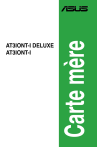
Lien public mis à jour
Le lien public vers votre chat a été mis à jour.